在日常使用电脑的过程中,文件系统的损坏和硬盘错误是我们常常会遇到的问题。无论是由于软件故障、突然断电,还是病毒侵扰,都可能导致文件丢失或者损坏。为了恢复这些文件,Windows系统提供了一个强大的工具——chkdsk。本文将为您详细介绍如何使用chkdsk修复文件,并将其修复结果转移到其他路径。
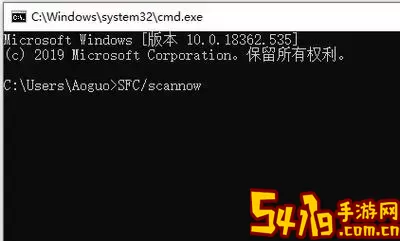
首先,什么是chkdsk?chkdsk是“检查磁盘”的简称,它是Windows操作系统内置的一个工具,用于检查和修复硬盘上的文件系统错误。通过使用chkdsk,用户可以扫描硬盘、识别错误并尝试修复它们,从而减少数据丢失的风险。
使用chkdsk非常简单,以下是具体操作步骤:

在Windows系统中,首先需要打开命令提示符。可以通过在屏幕左下角的搜索框中输入“cmd”,然后右键点击“命令提示符”并选择“以管理员身份运行”。有时,您可能需要输入管理员密码进行授权。
在命令提示符中,您可以输入以下命令来运行chkdsk:
chkdsk X: /f /r
其中,X是您要检查的驱动器字母。例如,如果要检查D盘,则命令为“chkdsk D: /f /r”。
命令的意义如下:
/f:自动修复发现的错误。
/r:定位坏扇区并恢复可读的信息。
执行此命令后,系统可能会提示您在下次重新启动时检查该磁盘,您需要输入“Y”确认。
chkdsk的修复过程可能需要一些时间,取决于硬盘的大小和错误的严重程度。当修复完成后,系统会生成一份报告,指示找到的错误及其修复情况。
然而,有时候即使经过chkdsk修复,仍旧可能会存在一些文件无法恢复或已经损坏。此时,我们可以尝试将修复结果转移到其他路径,以便进行后续的数据恢复和分析。
在chkdsk完成后,用户可以手动将可恢复的文件转移到其他路径。您可以使用文件资源管理器浏览修复后的磁盘,找到需要保留的文件,将其复制到其他健康的驱动器或外部存储设备上。
具体操作如下:
打开“此电脑”,找到修复过的驱动器。
查看文件夹内的文件,选择需要保存的文件。
右键点击所选文件,选择“复制”。
然后到需要保存文件的路径,右键点击空白处,选择“粘贴”。
通过这种方法,您可以将chkdsk修复出的文件安全地转移到其他路径,从而减少数据丢失的风险。
使用chkdsk来修复硬盘错误是保护数据的重要手段。通过正规的方法运行chkdsk命令,可以有效地查找并修复磁盘中的问题。同时,将修复后的文件转移到其他路径是确保数据安全的好方法。无论使用何种计算机,都应定期维护硬盘,做好数据备份,以防止因意外情况导致的文件丢失。
希望本文对您了解chkdsk的使用和文件修复有所帮助,祝您操作顺利,数据安全!